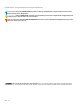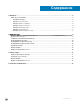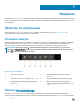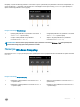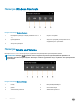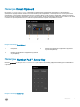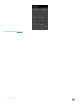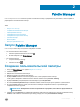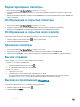Users Guide
Palette Manager
Palette Manager в Dell Canvas позволяет скрывать и показывать палитры, определенные по умолчанию, а также создавать и
редактировать пользовательские палитры.
Темы:
• Запуск Palette Manager
• Создание пользовательской палитры
• Редактирование палитры
• Отображение и скрытие палитры
• Отображение и скрытие всех палитр
• Удаление палитры
• Вызов справки
• Выход из приложения Palettes
Запуск Palette Manager
Palette Manager можно запустить одним из следующих способов:
• Из системной области панели задач.
a Нажмите правой кнопкой мыши на значок .
b В меню выберите пункт Palette Manager.
• Из основной палитры.
a Откройте основную палитру.
b Нажмите на значок .
Создание пользовательской палитры
1 Запустите Palette Manager. См. раздел Запуск Palette Manager.
2 Нажмите Создать.
3 Введите имя пользовательской палитры.
4 Введите описание пользовательской палитры.
5 В разделе Макет нажмите на соответствующие поля, чтобы определить макет палитры.
Чтобы удалить выбранные значения и начать сначала, нажмите кнопку Очистить таблицу.
6 В разделе Кнопки в раскрывающемся списке выберите пункт Тип действия.
7 В столбце Значение действия введите название клавиши, нажатие которой нужно привязать к данной кнопке.
8 В столбце Значок выберите значок для кнопки. Если не выбрать изображение значка, по умолчанию будет
отображаться значок с кружком.
ПРИМЕЧАНИЕ: Изображения значков не прилагаются к программе, пользователь предоставляет их
самостоятельно.
9 Нажмите кнопку Сохранить для добавления выбранных действий в пользовательскую палитру или нажмите кнопку
Отмена, чтобы отменить пользовательскую палитру и вернуться к окну Установленные палитры.
2
Palette Manager 9